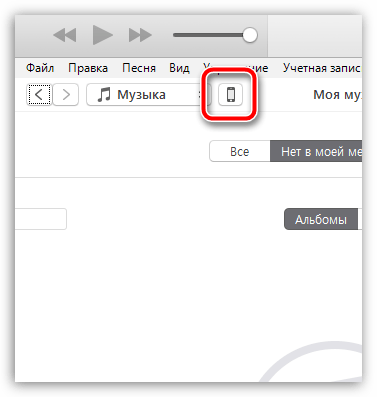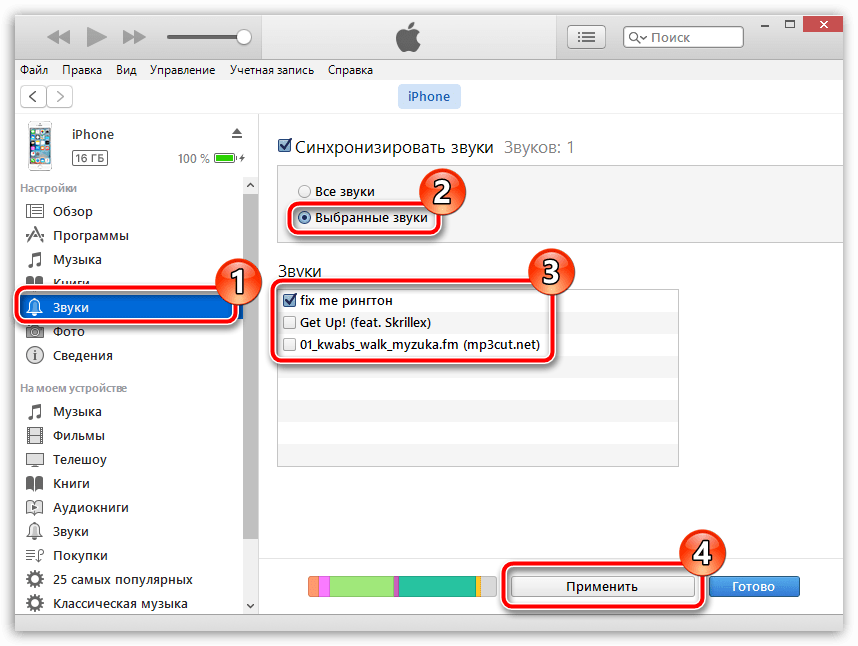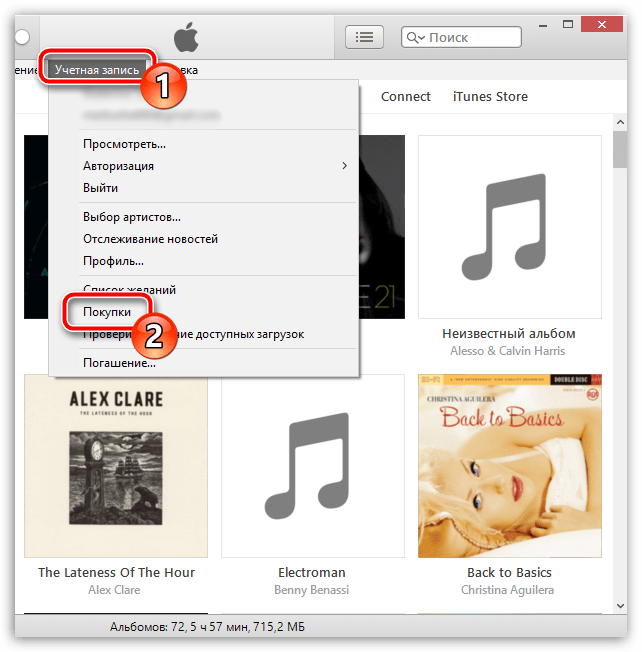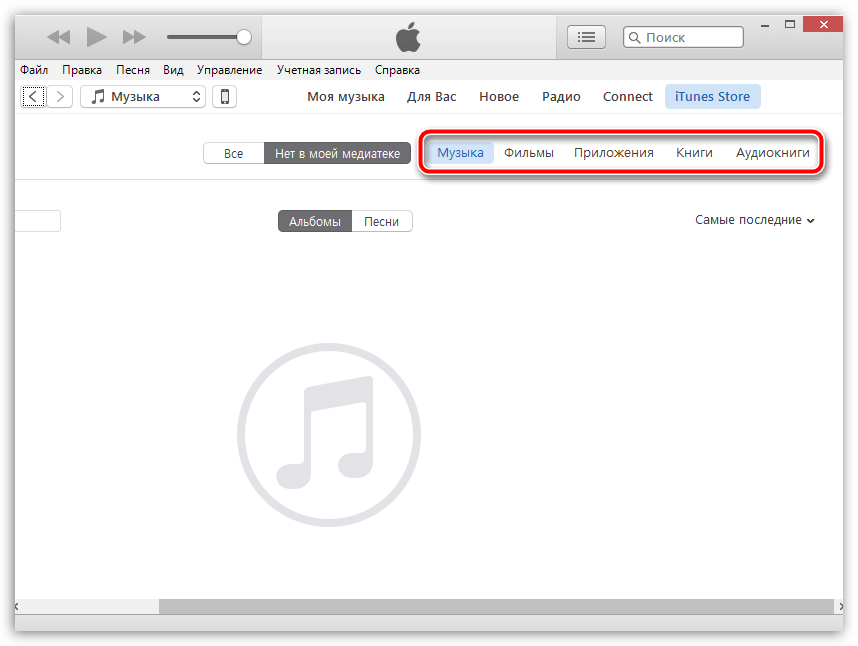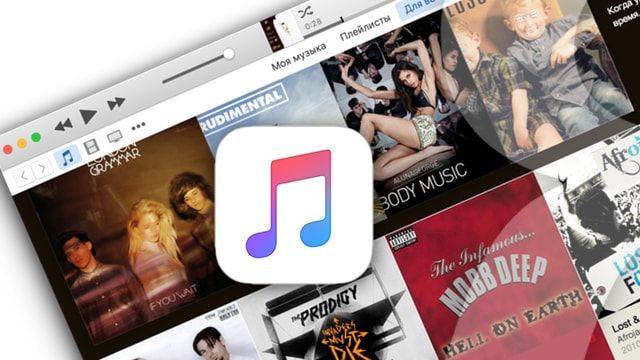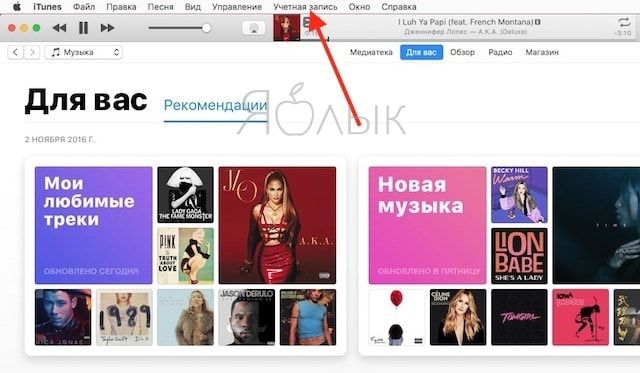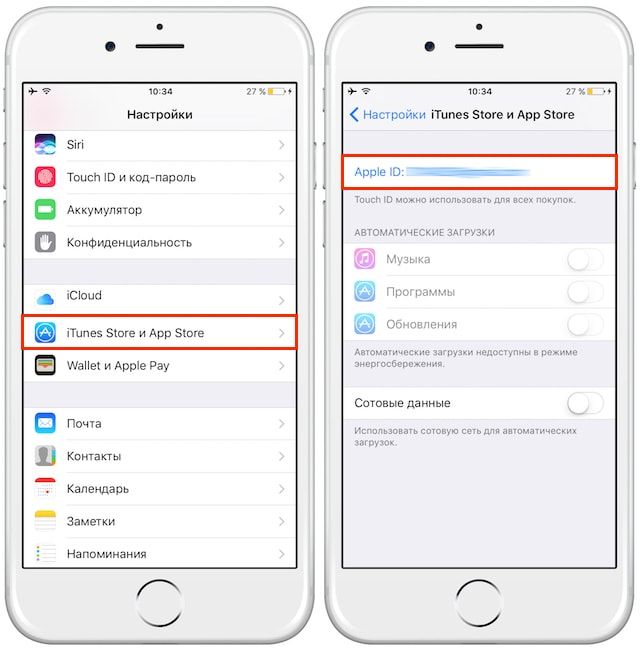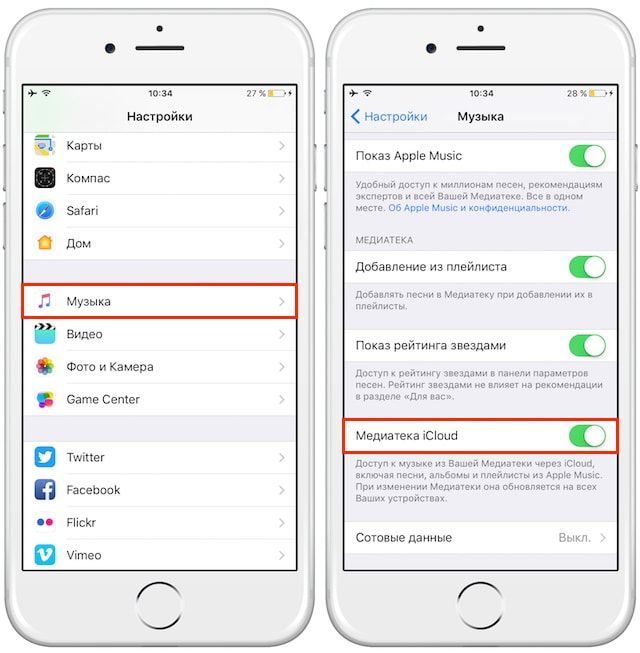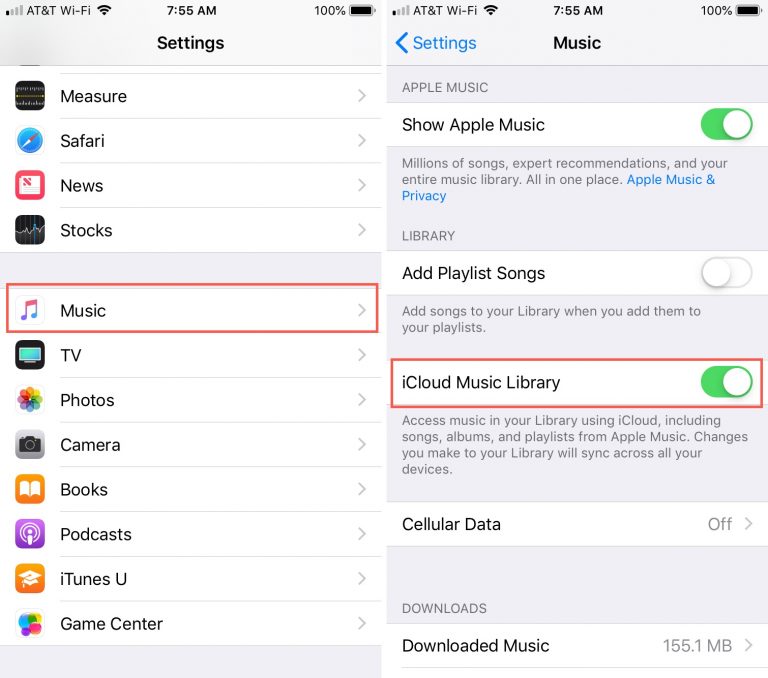Как восстановить музыку на iphone после синхронизации
Песни отсутствуют в медиатеке после включения функции «Синхронизация медиатеки»
При оформлении подписки на Apple Music или iTunes Match вы сможете получить доступ к песням из медиатеки на всех устройствах. Узнайте, что делать, если песни отсутствуют в медиатеке после включения функции «Синхронизация медиатеки».
Сначала выполните следующие проверки.
- Убедитесь, что на устройствах установлена последняя версия iOS, iPadOS, macOS или iTunes для Windows.
- Убедитесь, что функция «Синхронизация медиатеки» включена на всех устройствах.
- Подключите все устройства к Интернету.
- Перейдите на страницу состояния системы Apple, чтобы проверить работу служб в вашей стране или регионе.
Apple Music не является службой резервного копирования. Не забудьте сделать резервную копию медиатеки перед внесением изменений.
Не удается найти или воспроизвести песню
Если вам не удается найти или воспроизвести песню, проверьте, была ли она добавлена в Apple Music. Если она была получена из другого источника, возможно, что она ожидает загрузки. Попробуйте выполнить следующие действия.
- Включите компьютер Mac или компьютер с ОС Windows и подключите его к Интернету.
- Откройте приложение «Музыка» или iTunes для Windows.
- Не закрывайте приложение «Музыка» или iTunes для Windows до тех пор, пока не завершится загрузка медиатеки.
Если рядом с песней отображается значок «Не подходит для отправки» , удалите песню, а затем снова добавьте ее в медиатеку. Если рядом с песней по-прежнему отображается значок «Не подходит для отправки», эту песню невозможно загрузить.
Если песня отображается как неактивная, это может означать, что она находится в очереди на отправку, больше недоступна или еще не выпущена из каталога Apple Music.
Песня отсутствует
Убедитесь, что на всех ваших устройствах включена функция «Синхронизация медиатеки» и выполнен вход с помощью одного и того же идентификатора Apple ID.
Если песня, добавленная из каталога Apple Music, по-прежнему отсутствует, это может означать, что она была удалена из Apple Music или доступна под другим именем. Попробуйте найти песню в Apple Music и добавить ее в медиатеку.
Выключение функции «Синхронизация медиатеки» и ее повторное включение
Проблему можно попытаться устранить следующим образом: выключите функцию «Синхронизация медиатеки» на всех устройствах, а затем включите ее повторно. Подробнее.
Все еще нужна помощь?
Если вам нужна дополнительная помощь по работе с функцией «Синхронизация медиатеки», обратитесь в службу поддержки Apple.
Дополнительная информация
- Чтобы синхронизировать медиатеку на всех устройствах, подпишитесь на Apple Music.
- Узнайте, доступен ли сервис Apple Music в вашей стране или регионе.
- Узнайте, как удалять песни и видеоклипы из медиатеки.
Информация о продуктах, произведенных не компанией Apple, или о независимых веб-сайтах, неподконтрольных и не тестируемых компанией Apple, не носит рекомендательного или одобрительного характера. Компания Apple не несет никакой ответственности за выбор, функциональность и использование веб-сайтов или продукции сторонних производителей. Компания Apple также не несет ответственности за точность или достоверность данных, размещенных на веб-сайтах сторонних производителей. Обратитесь к поставщику за дополнительной информацией.
Как восстановить купленные звуки в iTunes
На нашем сайте имеется далеко не одна статья, посвященная работе в программе iTunes. Сегодня же мы подробнее рассмотрим вопрос, который волнует многих пользователей, которые когда-либо приобретали звуки (рингтоны) в iTunes Store: каким образом приобретенные звуки можно восстановить.
Как восстановить приобретенные звуки в iTunes?
Проблема состоит в том, что в отличие от другого контента, приобретенного в iTunes Store, звуки покупаются пользователем не навсегда, а лишь на тот период, пока они имеются на вашем устройстве. Из-за этого, если вдруг рингтон пропадет из звуков в настройках iPhone, восстановить бесплатно его не получится, единственный вариант – выполнить повторную покупку.
Как быть в подобной ситуации?
В первую очередь, пользователи наблюдают, что рингтоны автоматически пропадают после перезагрузки устройства. Сделано ли это намеренно? В службе поддержки уверяют, что это баг, но длится он уже на протяжении нескольких лет, и решения со стороны Apple пока никакого не поступило.
Выход из этой ситуации – стараться не допускать перезагрузки устройства, если же рингтоны все же пропали, попробуйте подключить устройство к iTunes, а затем подключить свой гаджет к компьютеру и щелкнуть по иконке гаджета, чтобы открыть меню управления им.
В левой области окна перейдите ко вкладке «Звуки», а затем отметьте пункт «Выбранные звуки». Если ваши звуки, приобретенные ранее, в списке отобразятся, поставьте около них галочки, а затем щелкните в нижней области окна по кнопке «Применить», чтобы запустить синхронизацию.
Если данный шаг вам не помог, то восстановить звуки уже не получиться. В данном случае вам потребуется обратиться в службу поддержки Apple по этой ссылке с требованием, чтобы потраченные денежные средства были вам возвращены в полном объеме. Как правило, служба поддержки одобряет подобную заявку.
Учитывая подобное обстоятельство, вы можете отказаться от лишних трат на рингтоны, создав мелодию звонка для вашего iPhone самостоятельно. Более подробно об этом уже доводилось рассказывать на нашем сайте.
Что же касается восстановления иных покупок (музыки, приложений, фильмов и так далее), то их можно восстановить в программе iTunes, если щелкнуть по вкладке «Учетная запись», а затем пройдя к разделу «Покупки».
В открывшемся окне отобразятся основные разделы медиаконтента. Перейдя в нужный раздел, вы сможете восстановить все когда-либо сделанные покупки.
Надеемся, данная статья помогла вам разобраться с вопросом восстановления звуков, когда-либо приобретенных в iTunes Store.
Пропали песни и плейлисты Apple Music в iTunes и на iPhone. Как восстановить?
Music – сервис относительно молодой, а потому не лишенный определенных недостатков и проблем в использовании. Реальная ситуация из жизни: вы открываете приложение Музыка или iTunes, хотите послушать любимые треки – и с ужасом замечаете, что всё куда-то исчезло. Как быть?
Первым делом проверьте, включена ли «святая святых» Apple Music – Медиатека iCloud. Все ваши песни и плейлисты хранятся там, и (если медиатека включена на ваших iOS-девайсах) доступны на любом устройстве, будь то компьютер на Windows / Mac, iPhone или iPad.
Как включить Медиатеку iCloud в iTunes на компьютере
Чтобы сделать это, откройте iTunes, перейдите во вкладку Учетная запись и введите данные Apple ID, на который куплена подписка Apple Music.
Теперь в строке меню выберите Настройки. Вы окажетесь в пункте меню Основные. Посмотрите, стоит ли галочка напротив пункта Медиатека iCloud (ваш Apple ID в скобках). Если у вас – проблема, описанная в заголовке, скорее всего, галочки там нет. Выставьте её — и всё заработает (Ваши потерянные плейлисты и треки добавятся в Медиатеку) с вероятностью в 99%.
Как включить Медиатеку iCloud на iPhone или iPad
Убедитесь, что по пути Настройки → iTunes Store, App Store выполнен вход в Вашу учетную запись, к которой привязана подписка на сервис Apple Music.
Затем по пути Настройки → Музыка установите переключатель напротив пункта Медиатеку iCloud в положение Включено.
Как получилось, что медиатека iCloud отключена, при этом вы сами явно «ничего такого» не делали?
После выхода из учетной записи Apple ID в iTunes (или по пути Настройки → iTunes Store, App Store) программа сама снимает галочку напротив соответствующего пункта – либо по ошибке, либо в целях безопасности.
Так что имейте в виду – если вы выходили из своего аккаунта в iTunes и у вас пропали песни Apple Music, загляните в настройки iTunes (если на компьютере) или по пути Настройки → iTunes Store, App Store, в случае с iPhone и iPad.
Видео по теме:
Пропали песни и плейлисты Apple Music в iPhone и iTunes: причины и способы восстановления
Apple Music — удобный сервис, позволяющий наслаждаться любимыми треками. Но, к сожалению, он не лишен недостатков. Случается так, что происходят сбои, в результате которых у вас пропадают все треки. Ситуация неприятная, но не стоит впадать в панику – с этим можно разобраться.
Как вернуть плейлисты в Apple Music?
Сделать это можно несколькими способами: на телефоне или компьютере.
На компьютере через iTunes:
- Откройте программу.
- Перейдите в вашу Учетную запись.
- Введите идентификатор, через который вы оформляли подписку.
- Настройки – Основные.
- Медиатека iCloud – напротив этого пункта поставьте галочку.
- Теперь ваши треки вернутся обратно.
Через iPhone или iPad:
- Для начала убедитесь, что вы вошли с помощью ID, к которому привязана подписка. (Настройки → iTunes Store и App Store).
Почему в Apple Music нет некоторых песен
- Далее зайдите в «Настройки». Найдите там «Музыку».
- Убедитесь, что «Медиатека» активна.
Почему не работает Apple Music? Что делать?
Почему отключается Медиатека, если вы этого не делали?
Бывает, что программа самостоятельно отключает галочку активности. Это делается по ошибке либо в целях безопасности. Поэтому, если у вас пропали песни после выхода и повторного входа в аккаунт, проделайте манипуляции, описанные выше. И с высокой степенью вероятности ваша музыка вернется.
Почему Apple Music не загружает песни? Как вернуть плейлист в iTunes
Почему пропадает или не сохраняется музыка из Apple Music и iTunes?
Так случается, что иногда пользователи меняют страну в настройках устройства. Если вы так сделали, то могли потерять всю информацию в Apple Music, включая альбомы и треки.
С чем это связано?
- Политика компании в отдельно взятых регионах.
- Проблемы с лицензированием музыки в данном регионе.
Что делать, если пропали песни и плейлисты Apple Music в iPhone и iTunes
Выход тут только один: заново купить подписку, оплатив ее местной валютой. Но это не восстановит утерянные файлы. Для восстановления вам придется сменить регион обратно.
Из-за перерыва в подписке пропали в iPhone и iTunes или зависает Apple Music
Многими пользователями отмечено, что данные о покупках хранятся в вашей музыке ограниченное количество времени, после чего они удаляются. Такая ситуация не распространена повсеместно, но иногда случается.
Чтобы этого избежать, не рекомендуется делать большой перерыв в оформлении подписки. Иначе вы рискуете потерять свои любимые треки безвозвратно, и вам придется собирать коллекцию заново.
«Умный» плейлист, или как слушать пропавшие песни?
Если обновить iTunes до последней версии, то можно открыть для себя возможность слушать «пропавшие» песни:
- Открыть программу и создать динамическую подборку.
- Во всплывшем окне нужно будет выбрать «подобрать элементы».
- Далее «Состояние iCloud» — «совпадает с» — «больше не доступный».
- Там, где Динамическое обновление, нужно поставить галочку. Так плейлист будет постоянно обновляться.
- Затем нужно зайти в свою медиатеку и выбрать «Все плейлисты».
- После чего необходимо зайти в новый плейлист — в нем должны быть «исчезнувшие» треки.
Способ работает только с треками, которые были добавлены в Медиатеку. Если вы туда ничего не добавляли, то созданный плейлист будет пуст.
Такими простыми способами можно восстановить песни и плейлисты Apple Music, которые пропали в iPhone и iTunes.
Apple Music, песня не добавляется — такое может случиться из-за прерывания сети интернета в момент сохранения. Также рекомендуется проверить настройки программы, на наличие сохранения объектов.
Как удалить всю музыку из Apple Music?
Для этого необходимо открыть приложение Apple Music, найти файл, который необходимо удалить. Если рядом с объектом отображается кнопка загрузки, этот объект хранится в облаке, а не на устройстве. Затем следует нажать кнопку «Удалить».
Почему не работает Apple Music на iPhone? В случает этой проблемы, следует проверить, подключено ли устройство к вашей учетной записи. Причина может крыться в плохом интернет соединении. Часто бывает, что из-за долгого отсутствия пользователя в сети, сбиваются настройки. Следует проверить все варианты.
Почему исчезли песни и плейлисты Apple Music в iPhone и iTunes?
Как восстановить треки из медиатеки iCloud?
Сделать это можно несколькими способами: на телефоне или компьютере.
На компьютере через iTunes:
- Откройте программу.
- Перейдите в вашу Учетную запись.
- Введите идентификатор, через который вы оформляли подписку.
- Настройки – Основные.
- Медиатека iCloud – напротив этого пункта поставьте галочку.
- Теперь ваши треки вернутся обратно.
Через iPhone или iPad:
- Для начала убедитесь, что вы вошли с помощью ID, к которому привязана подписка. (Настройки → iTunes Store и App Store).
- Далее зайдите в «Настройки». Найдите там «Музыку».
- Убедитесь, что «Медиатека» активна.
Почему отключается Медиатека, если вы этого не делали?
Бывает, что программа самостоятельно отключает галочку активности. Это делается по ошибке либо в целях безопасности. Поэтому, если у вас пропали песни после выхода и повторного входа в аккаунт, проделайте манипуляции, описанные выше. И с высокой степенью вероятности ваша музыка вернется.
Потеря треков из-за смены местоположения
Так случается, что иногда пользователи меняют страну в настройках устройства. Если вы так сделали, то могли потерять всю информацию в Apple Music, включая альбомы и треки.
С чем это связано?
- Политика компании в отдельно взятых регионах.
- Проблемы с лицензированием музыки в данном регионе.
Что делать, если пропали песни и плейлисты Apple Music в iPhone и iTunes
Выход тут только один: заново купить подписку, оплатив ее местной валютой. Но это не восстановит утерянные файлы. Для восстановления вам придется сменить регион обратно.
Из-за перерыва в подписке пропали в iPhone и iTunes
Многими пользователями отмечено, что данные о покупках хранятся в вашей музыке ограниченное количество времени, после чего они удаляются. Такая ситуация не распространена повсеместно, но иногда случается.
Чтобы этого избежать, не рекомендуется делать большой перерыв в оформлении подписки. Иначе вы рискуете потерять свои любимые треки безвозвратно, и вам придется собирать коллекцию заново.
«Умный» плейлист в Apple Music , или как слушать пропавшие песни?
Если обновить iTunes до последней версии, то можно открыть для себя возможность слушать «пропавшие» песни:
- Открыть программу и создать динамическую подборку.
- Во всплывшем окне нужно будет выбрать «подобрать элементы».
- Далее «Состояние iCloud» — «совпадает с» — «больше не доступный».
- Там, где Динамическое обновление, нужно поставить галочку. Так плейлист будет постоянно обновляться.
- Затем нужно зайти в свою медиатеку и выбрать «Все плейлисты».
- После чего необходимо зайти в новый плейлист — в нем должны быть «исчезнувшие» треки.
Способ работает только с треками, которые были добавлены в Медиатеку. Если вы туда ничего не добавляли, то созданный плейлист будет пуст.
Такими простыми способами можно восстановить песни и плейлисты Apple Music, которые пропали в iPhone и iTunes.
Надеюсь, что эти методы помогли, и вы получите потерянные и удаленные файлы. Если вы возникли другие впросы, пожалуйста, обращайтесь к нам.
Как восстановить потерянные песни Apple Music с iPhone
[Заключение]: песни iPhone Apple Music исчезли внезапно? Вот невероятные способы восстановить потерянные песни Apple Music с iPhone и iPad.
Вопрос с Apple Forum: Моя библиотека Apple Music исчезла с моего iPhone (6s), но вся моя библиотека Music все еще не повреждена на моем iPad (iPad Air 2).
Я могу тебя понять. Эта проблема может возникнуть без вмешательства человека. Например, однажды вы в дороге и чувствуете, что пора послушать музыку и расслабиться. Когда вы достали телефон из кармана, вы обнаружили, что все песни Apple Music исчезли. Такие вещи очень распространены среди пользователей iPhone. Самая распространенная итерация этой проблемы заключается в том, что iTunes в основном «исключила» вашу музыку — она все еще находится на вашем устройстве, занимая место для хранения, но iTunes не распознает ее как музыку. Во всяком случае, как вернуть потерянные песни Apple Music ваша первая вещь, чтобы рассмотреть. В этой статье были перечислены методы 2, и вы можете выбрать один из них в соответствии с вашими пожеланиями.
Contect
Часть 1. Восстановление потерянной музыкальной библиотеки Apple с помощью музыкальной библиотеки iCloud
Чтобы вернуть свою музыку и быть готовой к прослушиванию, просто следуйте этим простым шагам.
Шаг 1. Перейдите в «Настройки»> «Музыка»> «Музыкальная библиотека iCloud».
Шаг 2. Включите музыкальную библиотеку iCloud, переместив ползунок в зеленый цвет.
Теперь вернитесь в приложение «Музыка» и проверьте свою библиотеку. Ваши плейлисты, альбомы и песни должны быть там.
Часть 2: Восстановление музыки Apple, исчезнувшей с iPhone и iPad
iOS Tooklit — Перенос Это необычное программное обеспечение для передачи, которое позволяет вам копировать файлы между iDevice, PC / Mac и iTunes. Кроме того, вы можете использовать его для восстановить потерянные песни Apple Music с iPhone XS Max / XS / XR / X / 8/7 / 6S / 6 / 5S / 5, iPad 2 / Pro и т. Д. Всего несколькими щелчками мыши вы можете легко восстановить всю потерянную музыку. Давайте посмотрим на основные особенности iOS Transfer:
Передача музыки, видео, фото, приложений, электронных книг, контактов, сообщений и многое другое на устройствах iOS.
Резервное копирование, редактирование, передача, управление медиафайлами.
Экспортируйте определенные или все ваши фотографии с iPhone на компьютер.
Перестройте свою медиатеку iTunes одним щелчком мыши.
Передача музыки между iTunes и iPhone.
Управляйте песнями и альбомами в медиатеке iTunes или на iPhone.



Шаги, чтобы восстановить отсутствующие музыкальные композиции Apple с iPhone
Шаг 1. Запустите iOS Tooklit — перенесите на свой компьютер
Бесплатно скачайте программу iOS Tooklit — Transfer на свой компьютер. Установите и запустите его, и его главная страница выглядит так, как показано на картинке. Чтобы программа обнаружила ваше устройство, не забудьте установить соединение между компьютером и вашим iPhone с помощью USB-кабеля. Перейдите к функции передачи, чтобы начать.
Шаг 2. Выберите «Перенос iTunes Media в iDevice Options».
Вы должны увидеть функцию «Перенести медиафайлы из iTunes на iDevices» на главном экране. Выбери это.
Шаг 3. Восстановление музыки с iTunes на iPhone
Затем всплывает окно, в котором вы увидите весь контент iTunes, такой как музыка, видео, загруженные, мелодии звонка, купленные и многое другое. Отметьте «Музыка», а затем нажмите «Перенести», вся музыка iTunes, включая Apple Music, будет перенесена на ваш iPhone напрямую.
Если вы хотите восстановить только некоторые песни Apple Music, найдите вкладку «Музыка» в верхней части окна и нажмите «Добавить», вы можете выбрать «Добавить файл» или «Добавить папку». Теперь вам нужно только выбрать песни Apple Music, которые вы хотите восстановить. Выполнено!



Комментарии
подскажите: тебе нужно авторизоваться прежде чем вы сможете комментировать.
Еще нет аккаунта. Пожалуйста, нажмите здесь, чтобы зарегистрироваться.